iPhone 13 yog overheating thaum them? Kho tam sim no!
Lub Plaub Hlis 27, 2022 • Xa mus rau: Kho iOS Mobile Device Issues • Proven solutions
Qee cov neeg siv khoom tau thov tias lawv iPhone 13 cua sov thaum siv lossis thaum them lub roj teeb. Lub iPhone 13 overheating thaum them nyiaj yog qhov teeb meem tseem ceeb, thiab nws yog qhov tshwm sim ntawm qhov teeb meem software lossis kho vajtse. Qhov kub thiab txias hloov pauv tuaj yeem ua rau koj lub xov tooj degrade sai. Overheating yog tub sab ntawm roj teeb lub neej. Uas yog ib qho teeb meem loj rau lub iPhone.
Apple's iPhone 13 yog ib qho kev hwm zoo rau lub tuam txhab cov kab iPhone dav. Thaum lub iPhone tshiab yog loaded nrog ntau nta, lawv tsis yog tsis muaj flaws. Piv txwv li, tej zaum koj yuav muaj teeb meem nrog koj iPhone 13 tau kub thaum them nyiaj.
Cia peb nkag siab tias yog vim li cas qhov no tshwm sim. Tshawb xyuas cov lus qhia hauv qab no txhawm rau txhim kho iPhone 13 cua sov thaum them nyiaj .
- Part 1: Vim li cas koj iPhone 13 overheating thaum them?
- Yog vim li cas 1: Streaming
- Yog vim li cas 2: Gaming
- Yog vim li cas 3: Siv Apps thaum them nyiaj
- Yog vim li cas 4: Ambient Temperatures
- Yog vim li cas 5: Siv Facetime thiab Video Hu
- Yog vim li cas 6: Siv Hotspot lossis Bluetooth lossis WiFi
- Yog vim li cas 7: Lub Suab Hu Ntev
- Yog vim li cas 8: Siv Wireless Chargers
- Part 2: Yuav ua li cas tiv thaiv koj iPhone 13 los ntawm overheating?
- Tig qhov Brightness
- Sab nraum ib puag ncig
- Data vs. WiFi
- Tshawb xyuas koj cov Apps
- Hloov tshiab iOS
- Disable Refreshing Apps nyob rau hauv keeb kwm yav dhau
- Disable Hotspots thiab Bluetooth
- Siv Original Apple Products
- Kaw qhov chaw Services
- Rov pib dua xov tooj
- Xaus
Part 1: Vim li cas koj iPhone 13 overheating thaum them?
Koj puas tau xav tias yog vim li cas koj iPhone tau rhuab ? Yuav muaj ntau yam laj thawj vim li cas koj iPhone 13 tau kub thiab qeeb. Cia peb tshuaj xyuas ob peb yam uas yuav ua rau nws tshwm sim:
Yog vim li cas 1: Streaming
Saib cov ntsiab lus video ntawm cov ntaub ntawv xov tooj ntawm tes lossis WiFi tuaj yeem ua rau kub dhau. Qhov no txhais tau hais tias koj iPhone yuav tsum tau rov qab tau koj cov ntsiab lus thaum tuav cov zaub ua haujlwm. Qhov no ua rau koj lub iPhone ua hauj lwm nyuaj, ua rau cov cua sov ntau lawm.

Yog vim li cas 2: Gaming
Cov neeg siv uas ua si qhov kev txhais siab ntawm lawv lub xov tooj tuaj yeem muaj cua sov. Ua si cov kev daws teeb meem siab tuaj yeem noj ntau lub xov tooj ua lub zog ua rau cua sov.
Yog vim li cas 3: Siv Apps thaum them nyiaj
Apple iPhone qhov kev them nyiaj ceev yog qhov txiaj ntsig zoo rau ntau tus neeg siv nws. Yog li ntawd, nws heats sai sai thaum koj sim them nws. Qhov no txhais tau tias koj yuav tsum tsis txhob siv cov apps thaum them nyiaj thiab ntxiv rau cov khoom thauj. Txoj kev no, koj tuaj yeem pab lub iPhone nyob twj ywm txias.
Yog vim li cas 4: Ambient Temperatures
Qhov no txhais tau hais tias huab cua sab nraud tuaj yeem cuam tshuam lub xov tooj kub. Kev siv koj lub xov tooj ntawm tes hnyav heev thaum lub caij ntuj sov tuaj yeem txhais tau tias nws heats sai. Tsis tas li ntawd, lub rooj plaub xov tooj kuj tuaj yeem cuam tshuam cov cua sov hauv lub xov tooj. Uas cia nws overheat thiab.
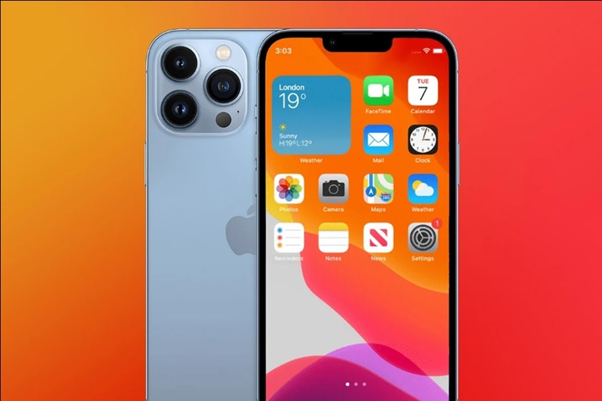
Yog vim li cas 5: Siv Facetime thiab Video Hu
Yog tias koj nyob hauv FaceTime hu lossis kev sib tham video lossis chav kawm online. Muaj feem yuav yog koj lub xov tooj yuav kub dhau, tshwj xeeb tshaj yog tias koj ua nws thaum nws them.
Yog vim li cas 6: Siv Hotspot lossis Bluetooth lossis WiFi
Qee zaum, koj tau hloov ntawm koj lub Bluetooth lossis Hotspot lossis txawm tias lub WiFi thaum koj lub xov tooj them. Nws tuaj yeem tshwm sim rau peb qhov zoo tshaj plaws. Qhov no tuaj yeem ua rau koj lub xov tooj cua sov thaum tseem ntws koj lub roj teeb.
Yog vim li cas 7: Long Audio Hu:
Hais tias koj tab tom ntes nrog ib tug phooj ywg. Koj muaj koj AirPods rau thiab zoo siab cia koj lub xov tooj them thiab ua nws yam thaum koj ua koj li. Qhov xwm txheej zoo nyob ib puag ncig. Tsuas yog, nws tsis zoo rau koj lub xov tooj. Nws yuav overheat.
Tshwj xeeb tshaj yog tias koj siv AirPods rau lub sijhawm txuas ntxiv ntawm kev hu. Tib txoj kev uas qhov no yuav tsis zoo dua yog tias koj nyob hauv video hu. Txuag lub xov tooj, tsis txhob tham rau ncua sij hawm thaum koj lub xov tooj them.

Yog vim li cas 8: Siv Wireless Chargers
Wireless Chargers tau ua qhov zoo tshaj plaws kev ua si hloov pauv. Muaj peev xwm cia li tso koj lub xov tooj ntawm qhov chaw them nyiaj thiab tsis mloog nws yog lub neej hloov pauv. Tshwj xeeb tshaj yog hais tias nws yog ib tug tsis tu ncua charger los yog yuav tsum tau lub kaum sab xis koj iPhone cable cia li kom nws them.
Tam sim no peb tau tshuaj xyuas tag nrho cov laj thawj ua tau yog vim li cas koj lub iPhone tuaj yeem overheat. Cia peb nkag siab yuav ua li cas peb tuaj yeem kho qhov teeb meem no.
Part 2: Yuav ua li cas tiv thaiv koj iPhone 13 los ntawm overheating?
Tag nrho cov no yog sim thiab sim tshuaj uas tau ua haujlwm zoo. Lawv tuaj yeem pab koj daws cov teeb meem overheating hauv feeb es tsis yog hu rau tus neeg siv khoom pab.
- 1. Tig qhov ci ci: Koj qhov ci ci yog qhov ntws ntawm koj lub roj teeb uas tuaj yeem ua rau koj lub xov tooj kub dhau. Koj tuaj yeem tawm tsam qhov no los ntawm kev qhib qhov pib-brightness teeb tsa. Qhov kev teeb tsa no tso cai rau lub xov tooj los kho qhov ci ntsa iab. Nws tsis zoo tag nrho, yog li peb xav kom koj mus rau 'Settings.' Koj tuaj yeem kho qhov ci ntsa iab los ntawm kev nkag mus rau "Display thiab Brightness" thiab siv cov slider hloov chaw.
- 2. Ib puag ncig sab nraud: Raws li peb tau hais ua ntej, koj qhov chaw sab nraud tuaj yeem tswj tau qhov kub ntawm koj lub xov tooj. Qhov kub zoo tshaj plaws rau iPhone nyiam yog 32º F txog 95º F (0º C thiab 35º C). Yog li, qee cov lus qhia dav dav koj tuaj yeem ua raws li hauv qab no:
- Tsis txhob tso koj lub xov tooj mus rau lub hnub ncaj qha rau lub sijhawm ntev.
- Tsis txhob tso koj lub xov tooj ntawm lub dash thaum tsav tsheb.
- Tsis txhob tso koj lub xov tooj ntawm cov khoom siv hluav taws xob xws li cov cub tawg lossis hluav taws xob.
- Khaws koj qhov chaw txias los ntawm kev nyob hauv qab lub kiv cua lossis ze ntawm lub tshuab cua txias.
Lus Cim: Txawm li cas los xij, tsis txhob muab koj iPhone 13 tso rau hauv lub freezer thaum nws pib overheating. Qhov no tuaj yeem ua rau koj lub iPhone kev ua haujlwm poob qis heev.
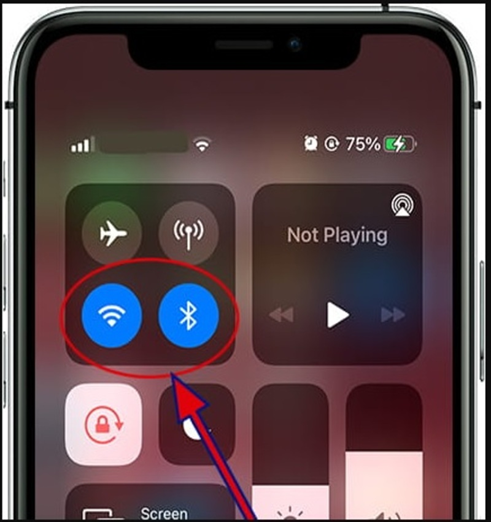
- 3. Cov ntaub ntawv vs. WiFi: Siv koj lub WiFi hauv tsev lossis sab nraud muaj kev cuam tshuam zoo rau koj lub xov tooj. Tsis txhob tso lub WiFi thaum koj tsis nquag siv nws. Nws tuaj yeem tso koj lub roj teeb lub neej los ntawm kev tshuaj xyuas tas li rau cov tes hauj lwm nyob ze thaum sab nraud. Qhov no ua rau koj lub xov tooj cua sov heev. Lwm qhov ua kom zoo nkauj uas koj tuaj yeem siv yog kom tsis txhob siv cov ntaub ntawv xov tooj ntawm tes. Cov ntaub ntawv xov tooj ntawm tes tuaj yeem ua tus lej ntawm koj lub xov tooj thiab ua rau overheating. WiFi yog qhov zoo dua rau koj lub xov tooj hauv qhov no. Siv ob qho tib si sparingly.
- 4. Xyuas Koj Cov Apps: Tej zaum yuav muaj cov apps khiav hauv keeb kwm yav dhau ntawm koj iPhone uas noj ntawm koj qhov kev ua tau zoo. Cov apps uas ua rau lawv tus kheej tshiab hauv keeb kwm yav dhau tuaj yeem siv ntau qhov tseem ceeb ntawm koj lub CPU, uas ua rau overheating hauv koj iPhone. Txoj kev daws teeb meem yog mus dhau koj 'Settings' thiab tom qab ntawd xaiv 'Battery' los kwv yees cov apps twg siv roj teeb ntau. Koj tuaj yeem xaiv kom yooj yim 'Force Stop' lawv lossis tshem tawm lawv ntawm koj qhov yooj yim.
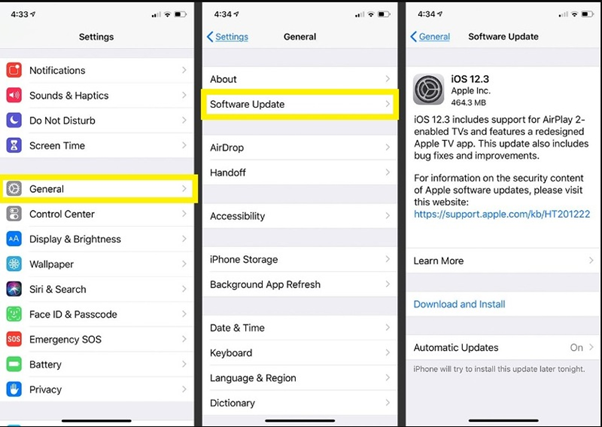
- 5. iOS no hloov tshiab: Koj twb paub lawm tias nws tsis yog ib qho apps khiav hauv keeb kwm yav dhau ua rau overheating. Qhov no tseem tso lub qhov rooj qhib rau qhov ua tau ntawm software glitch uas tuaj yeem ua rau overheating.
Yog li, yog tias koj xav tiv thaiv qhov no los ntawm kev rhuav tshem koj lub iDevice kev ua haujlwm. Koj tuaj yeem hloov kho lub software mus rau qhov tseeb version ntawm iOS. Koj tuaj yeem ua qhov no los ntawm kev mus rau "Settings", tom qab ntawd xaiv "General," ces xaiv "Software Update".
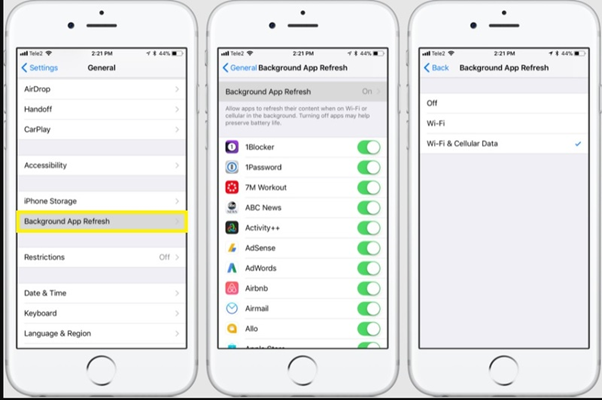
- 6. Disable Refreshing Apps nyob rau hauv keeb kwm yav dhau : Siv ob peb qhov kev hloov kho rau koj iPhone cov chaw kom tsis txhob overheating. Ua qhov no los ntawm kev tua cov keeb kwm yav dhau los ua kom tsis txhob muaj cov apps los ntawm kev siv nyiaj ntxiv. Mus rau "Chaw"> Xaiv "General" thiab coj mus rhaub rau "Rov qab App Refresh" kom toggle nws tawm.
- 7. Disable Hotspots thiab Bluetooth: Lawv yog cov ua phem tshaj plaws rau overheating. Tshwj xeeb tshaj yog thaum koj them nyiaj. Piv txwv tias koj muaj WiFi rau lossis yog tias koj siv Bluetooth txuas koj AirPods thaum nws them. Nws tuaj yeem ua rau koj lub cuab yeej ua kom sov. Ua si nws nyab xeeb los ntawm kev tua cov Hotspots lossis Bluetooth li thaum lawv tsis siv. Tsawg kawg koj tuaj yeem ua tau thaum lawv them nyiaj.
- 8. Siv Cov Khoom Siv Tseem Ceeb: Koj tuaj yeem ntsib qee qhov kev ntxhov siab nrog Apple lub flimsy charging cables lossis tus nqi ntawm kev yuav khoom. Qhov no tsis yog vim li cas thiaj siv cov khoom sib npaug. Kev siv cov khoom sib npaug tuaj yeem ua rau koj lub cuab yeej overheat. Yog li vim li cas nkim cov nyiaj nqis peev hauv Apple cov khoom siv los ntawm kev txhawb nqa cuav?
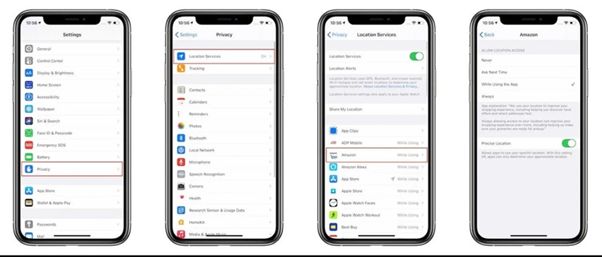
- 9. Tua qhov Chaw Pabcuam: Qee lub apps yuav xav kom koj hloov qhov chaw kom raug muab kev pabcuam. Koj yuav muaj lub tswv yim ncaj ncees ntawm cov cuab yeej no yog dab tsi. Yog li, txwv kev siv qhov chaw thaum koj siv cov kev pabcuam nkaus xwb. Nrog rau cov teeb meem ntiag tug tsis ntev los no tau raug tsa, koj tsuas tuaj yeem pab tiv thaiv koj tus kheej los ntawm kev kaw qhov chaw taug qab.
- 10. Rov pib dua xov tooj: Yog tias txhua yam ua tsis tiav, koj muaj kev xaiv mus rau nuclear. Xaiv los pib dua koj lub xov tooj. Koj tuaj yeem yuam kom so los ntawm tuav lub Volume Down, Volume Up, thiab Hwj chim khawm ib txhij. Nias cia kom txog thaum koj pom Apple logo. Lwm txoj hauv kev yog Factory pib dua koj lub xov tooj. Mus rau "Settings", coj mus rhaub "General", xaiv rau "Hloov los yog Reset iPhone", ces nias rau ntawm "Lwv Tag nrho cov ntsiab lus thiab tej chaw". Qhov no tuaj yeem rov pib dua koj lub xov tooj thiab qhov teeb meem ntawm overheating thaum them koj lub xov tooj.
Yog tias koj pom tias koj lub iPhone 13 tseem kub dhau, ua rau koj ua haujlwm qeeb, thiab ua rau koj lub roj teeb poob. Yog tias koj tau sim ntau lossis tag nrho cov kev daws teeb meem software no, koj lub cuab yeej yuav muaj teeb meem kho vajtse.

Dr.Fone - Kho qhov system
Txhim kho iOS System yuam kev yam tsis muaj ntaub ntawv poob.
- Tsuas yog kho koj lub iOS no kom zoo, tsis muaj cov ntaub ntawv poob txhua.
- Txhim kho ntau yam iOS system teeb meem daig hauv hom rov qab , dawb Apple logo , dub screen , looping pib, thiab lwm yam.
- Downgrade iOS no tsis muaj iTunes txhua.
- Ua haujlwm rau txhua tus qauv ntawm iPhone, iPad, thiab iPod kov.
- Txaus siab rau qhov tseeb iOS 15.

Xaus:
Raws li tus tswv zoo siab ntawm iPhone 13, koj cia siab tias qhov zoo tshaj plaws rau koj cov khoom. Qhov no tuaj yeem txhais tau tias tshuaj xyuas qhov sib txawv vim li cas vim li cas lub overheating thaum them qhov teeb meem tshwm sim. Kev nkag siab tias yog vim li cas ib yam dab tsi tshwm sim tuaj yeem pab koj nyob hauv txoj hauv kev uas tiv thaiv kom tsis txhob tshwm sim dua. Vam tias cov kev daws teeb meem rau iPhone 13 overheating thaum them nyiaj pab koj.
Mus hla ib tus neeg cov kev daws teeb meem los kho lawv tuaj yeem yog qhov nyuaj tab sis nws kuj yog ib qho kev qhia dav dav rau kev daws qhov teeb meem. Peb cia siab tias cov lus qhia no tau ua haujlwm zoo rau koj thiab muab tswv yim rau koj seb yuav saib xyuas dab tsi yog tias koj ntsib cov kab mob.
iPhone 13
- iPhone 13 Xov xwm
- Hais txog iPhone 13
- Txog iPhone 13 Pro Max
- iPhone 13 VS iPhone 12
- iPhone 13 VS Huawei
- iPhone 13 VS Huawei 50
- iPhone 13 vs Samsung S22
- iPhone 13 Xauv
- iPhone 13 lwv
- Xaiv rho tawm SMS
- Ua kom lwv iPhone 13
- Ua kom ceev iPhone 13
- lwv cov ntaub ntawv
- iPhone 13 Cia Tag Nrho
- Hloov iPhone 13
- Hloov cov ntaub ntawv rau iPhone 13
- Hloov cov ntaub ntawv rau iPhone 13
- Hloov cov duab rau iPhone 13
- Hloov hu rau iPhone 13
- iPhone 13 Rov qab
- iPhone 13 Restore
- Restore iCloud thaub qab
- Thaub qab iPhone 13 Video
- Restore iPhone 13 thaub qab
- Restore iTunes thaub qab
- Thaub qab iPhone 13
- iPhone 13 Tswj
- iPhone 13 Teeb meem
- Tej teeb meem ntawm iPhone 13
- Hu rau Failure ntawm iPhone 13
- iPhone 13 Tsis Muaj Kev Pabcuam
- App Stuck ntawm Loading
- Roj teeb Draining ceev
- Kev Hu Tsis Zoo
- Frozen Screen
- Dub Screen
- Dawb Screen
- iPhone 13 Yuav Tsis Them
- iPhone 13 Restarts
- Apps Tsis qhib
- Apps yuav tsis hloov tshiab
- iPhone 13 Overheating
- Apps Yuav Tsis Download






Daisy Raines
neeg ua haujlwm Editor
Feem ntau ntsuas 4.5 ( 105 tau koom)